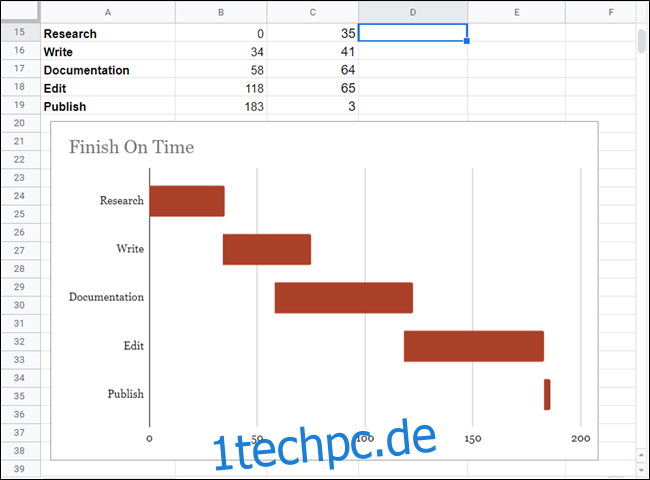Ein Gantt-Diagramm, oft als Balkendiagramm genutzt, visualisiert den zeitlichen Ablauf eines Projekts, indem es Aufgaben oder Ereignisse über einen bestimmten Zeitraum darstellt. Google Tabellen bietet eine praktische Funktion, mit der Sie solche Diagramme für Ihre Projekte mühelos erstellen können.
Starten Sie Google Tabellen und öffnen Sie eine neue Arbeitsmappe.
Beginnen Sie mit dem Aufbau einer einfachen Tabelle. Fügen Sie einige aussagekräftige Überschriften in die Zellen ein: „Aufgaben“, „Startdatum“ und „Enddatum“. Füllen Sie diese Spalten mit den spezifischen Details Ihres Projekts aus. Die Tabelle sollte anfänglich wie folgt strukturiert sein:
| Aufgabe | Startdatum | Enddatum |
| Projektplanung | 01.01.2024 | 05.01.2024 |
| Datenanalyse | 05.01.2024 | 15.01.2024 |
| Berichterstellung | 15.01.2024 | 20.01.2024 |
Erstellen Sie nun eine zweite Tabelle neben oder unterhalb der ersten, um die notwendigen Werte für die Darstellung des Gantt-Diagramms zu berechnen. Diese Tabelle sollte die Überschriften „Aufgaben“, „Starttag“ und „Dauer (in Tagen)“ umfassen. Diese dient als Grundlage für das spätere Diagramm:
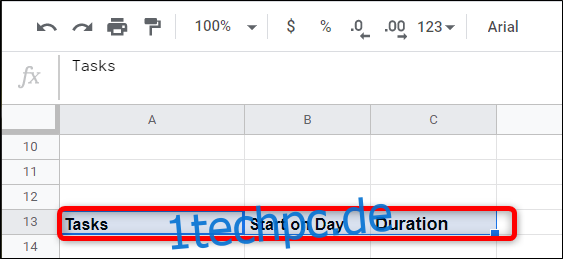
Nachdem Sie die Überschriften erstellt haben, müssen Sie die Werte für „Starttag“ und „Dauer“ berechnen. Die Spalte „Aufgaben“ können Sie einfach aus der ersten Tabelle übernehmen, verlinken oder neu eintippen.
Die Berechnung des „Starttags“ erfolgt durch die Differenz zwischen dem Startdatum jeder Aufgabe und dem Startdatum der ersten Aufgabe. Dafür wird jedes Datum zunächst in eine ganze Zahl umgewandelt und anschließend die Differenz zum Startdatum der ersten Aufgabe ermittelt: (
=INT(B4)-INT($B$4)
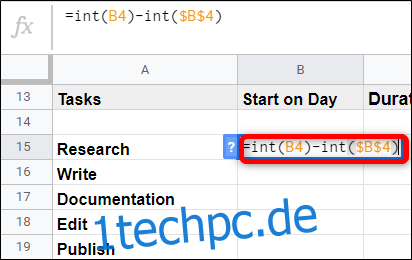
In dieser Formel ist
Wenn Sie die Formel auf die darunterliegenden Zellen anwenden, wird durch das Dollarzeichen sichergestellt, dass sich die Formel immer auf das Startdatum der ersten Aufgabe (in diesem Fall Zelle B4) bezieht.
Nachdem Sie die Formel in die erste Zelle eingegeben haben, klicken Sie erneut auf die Zelle und doppelklicken Sie auf das kleine blaue Quadrat am unteren rechten Rand der Zelle, um die Formel automatisch auf die darunterliegenden Zellen anzuwenden.
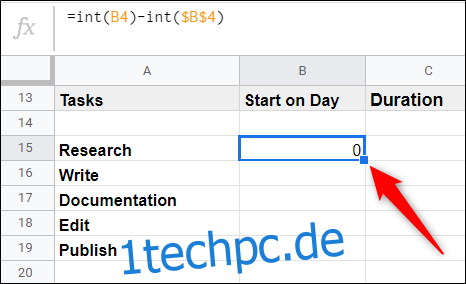
Google Tabellen verwendet nun automatisch die richtige Formel für die anderen Zellen und passt die Bezüge entsprechend an.

Zur Berechnung der „Dauer“ wird die Differenz zwischen dem Ende und dem Start jeder Aufgabe ermittelt. Die Formel ist etwas komplexer und lautet: (
=(INT(C4)-INT($B$4))-(INT(B4)-INT($B$4))
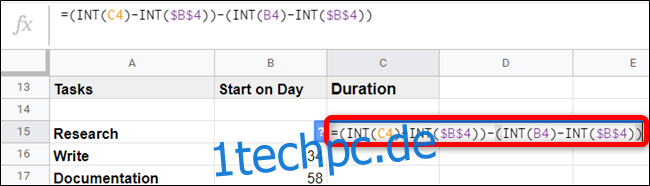
Wie zuvor müssen alle Datumsangaben in ganze Zahlen umgewandelt werden. Die fixierten Bezüge mit dem Dollarzeichen sorgen dafür, dass sich die Formel immer auf die richtigen Zellen bezieht.
Nach der Eingabe der Formel klicken Sie wieder auf die Zelle und doppelklicken auf das blaue Quadrat, um die Formel automatisch auf die restlichen Zellen anzuwenden.
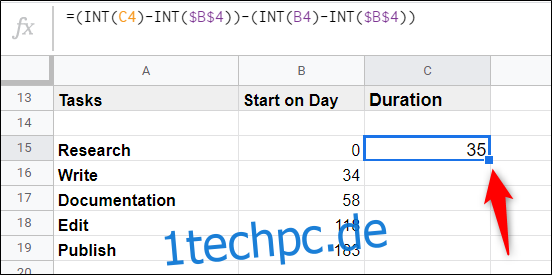
Google Tabellen berechnet nun die Dauer für alle Aufgaben.

Markieren Sie nun die gesamte zweite Tabelle.
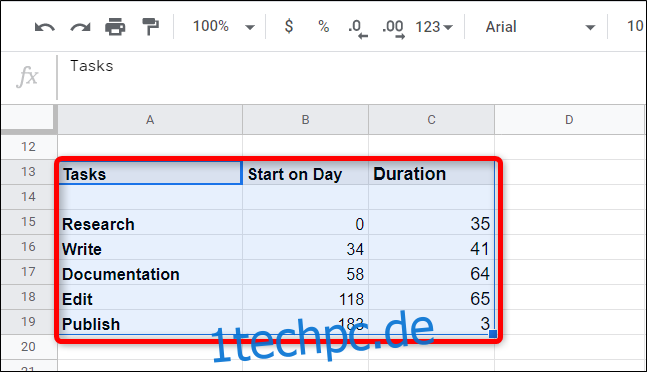
Klicken Sie dann auf „Einfügen“ > „Diagramm“.
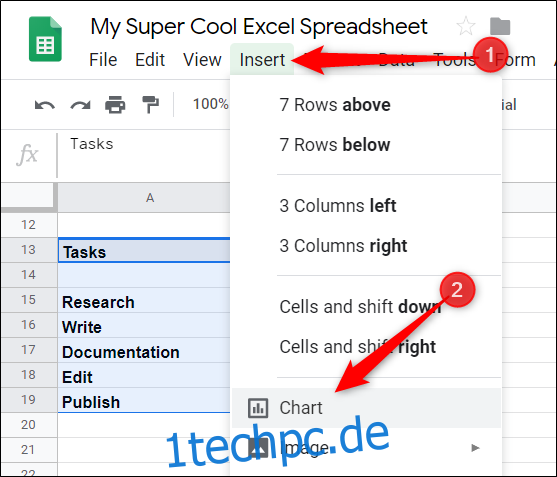
Im Diagrammeditor auf der rechten Seite, wählen Sie unter „Diagrammtyp“ das „Gestapelte Balkendiagramm“ aus.
Klicken Sie nun auf einen der hellroten Balken. Im Farbwähler wählen Sie die Option „Keine“.
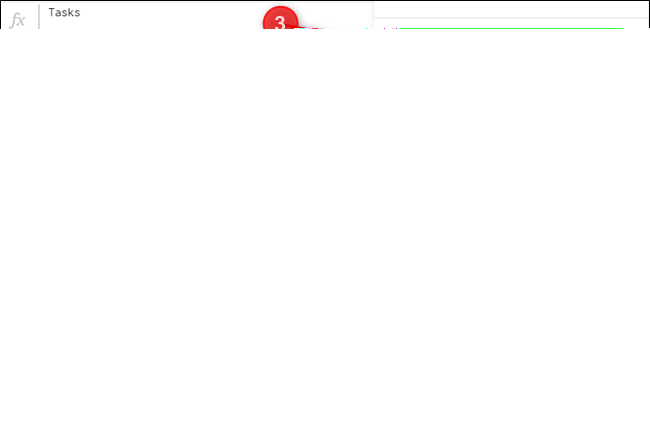
Gehen Sie im Diagrammeditor auf den Tab „Anpassen“, klicken Sie auf „Diagramm- und Achsentitel“ und geben Sie Ihrem Diagramm einen passenden Namen.
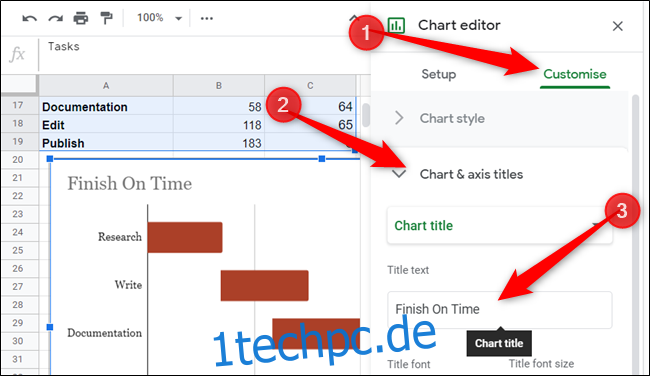
Fertig! Sie haben ein voll funktionsfähiges Gantt-Diagramm erstellt, das sich in Echtzeit aktualisiert.